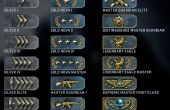Stap 5: Het installeren van Webmin





Wij zal zitten installeren Webmin een gratis tool om te helpen gebruikers gemakkelijk beheer van een Linux server. Typ de volgende opdrachten afzonderlijk en volg de aanwijzingen van een scherm voor elke opdracht.
install sudo apt-get install apache2 vsftpd bind9 libnet-ssleay-perl
sudo apt-get install libpam-runtime libauthen-pam-perl rssh libio-pty-perl
sudo ad rem-worden installeren monit fail2ban libapt-pkg-perl ethtool exim4
mkdir/opties
opties voor cd
wget http://prdownloads.sourceforge.net/webadmin/webmin_1.520_all.deb
sudo dpkg -i webmin_1.520_all.deb
Na het uitvoeren van de laatste opdracht kan je een foutmelding vertelt u dat u een pakket hebt gemist. Installeer enkel wat pacakge u ontbreken. Ik miste apt-show-versions dus ik de opdracht voorgesteld door het foutbericht gebruikte om het te installeren:
sudo apt-get install apt-show-versions
Na istalling het pakket de server zal doorgaan met de sudo dpkg -i webmin_1.520_all.deb opdracht.
Nu logout van de server door te typen logout of afrit. Als u vertrouwen kunt u de monitor en het toetsenbord loskoppelen. Zorg ervoor dat uw systeem zal niet een fout melden wanneer schoen opwaarts, als er geen toetsenbord, dit kan worden bereikt door het bewerken van de BIOS.
Nu zullen we de Webmin inloggen. Dit is een fantastisch hulpmiddel dat u toelaten zal om uw server vanaf elke computer overal met een internet-browser controleren. Eerst moet je een machince kunnen contact opnemen met de internet- en posessing een internetbrowser. Uw gokkenmachine moet goed doen. Open uw favoriete browser en voer het volgende in de adresbalk:
https://###.###.#.##:10000
De symbolen van de pond zijn uw servers IP-adres. Dit is het interne IP-adres, ik ben ervan uitgaande dat u verbinding maakt met de server via een machine die is aangesloten op dezelfde router als uw server. Het IP-adres is het dynamische adres dat werd setup in de vorige stap, 192.168.1.51 voor mij.
U krijgt een log in scherm als alles juist is geconfigureerd. De gebruikersnaam en het wachtwoord is hetzelfde logboek in informatie die wordt gebruikt om in te loggen met uw server. Inloggen brengt u naar het scherm voor een samenvatting van het systeem informatie.
Webmin loopt modules die helpen bij het beheersen van uw server. Het eerste wat dat we zullen doen voordat eindelijk het installeren van de onderdelen van de spelserver is het bijwerken van de module SSH aan SSH2, hierdoor wordt de module veiliger wanneer u extern verbinding maakt via het internet.
- Op de linkerkant is een verzameling van links, de link Webminuit te breiden. Nu koos Webmin configuratie
- Klik op Webmin Modules
- Met behulp van de tabbladen een top Ga naar het tabblad verwijderen . Zoek SSH LoginnietSSH-Serverin de lijst modules verwijderen ! Klik op geselecteerde verwijderen
- Zet een controle in de geëtiketteerdel doos verwijderen van gebruikers en controle-instellingen resetten koos verwijderen.
- U ontvangt een scherm over de module wordt verwijderd.
- Terugkeren naar De configuratie van de Webmin en Webmin Modules koos het tabblad installatie .
- De optie van ftp of http URL gekozen.
- Brengen het vak de volgende link: http://www.webmin.com/download/modules/ssh2.wbm.gz
- Klik op installeren. Wanneer u gedaan moet worden meegedeeld dat het een succes was.
- Nu met behulp van de links vanaf de linkerkant weer anderen uit te breiden en de SSH2-Login link vinden.
- De externe opdracht terminal zal beginnen.
- Zal raken Voer kunt u inloggen met uw gebruikersnaam en wachtwoord.
Deze module zal ons in staat stellen om opdrachten te verzenden naar de server op afstand waardoor deze plug in heel belangrijk. Van nu af aan zullen alle opdrachten die ik u te voeren binnenkomen via deze module. U moet ook weten voor een ander belangrijk kenmerk van Webmin thats in de andere links, de FTP-server. Hierdoor kunnen we gemakkelijk installeren aangepaste kaarten en functies als de spelserver is ingesteld.
Wij installeren nu zonder verder uitstel de game server.